この度は、レビューアに選出頂きましてありがとうございます!
zigsow様、インテル様、この場を借りて御礼申し上げます! m(__)m
今回は、Intel® Core i7-875K専用のCPUクーラーを使用し、どこまでオーバークロック
出来るかチャレンジしてみました。
尚、3DMARK06のスコアを競う場合、マイクロソフト WindowsXPの方が同クロックでも高い
スコアが出る為有利だとは思いますが、当方は今回ビジネス系でエントリーしております
ので、各社環境切替えを始めた旧OSではなく、最新のWindows7をチョイスしております。
※ビジネス環境は未だに32ビット環境が多い為、今回は32bit版を使用。
中身は、CPUと説明書のみという、シンプルな構成になっております。
パッケージもコンパクトで、丁度アルバムCDのパッケージ4枚分と同じくらいの大きさ
といったところです。
尚、箱の側面を見ると…
Pack Date:06/04/10
DPO/Batch:L018B020
と記載されておりましたので、本CPUが発売された頃に製造された物かもしれませんね。
<マシン内部の写真>
<マシンの外観>
・OS Windows 7 Home Premium(32bit版)
\10980円
・CPU
Intel® Core i7-875K
・CPUクーラー Intel BXXTS100H
\4980円
・ケース Lian-Li PC-X1000
\9999円
・マザーボード MSI Big_Bang-Fuzion
\19800円
・メモリ SanMax SMD-4G88NP-16H[HYPER]-D
\11980円
・ビデオカード SAPPHIRE HD5870 1G GDDR5 PCI-E DUAL DVI-I/HDMI/DP
\23000円
・SSD1 Intel SSD 160GB SATA 2.5 SSDSA2MH160G2R5
・HDD2 WesternDigital WD10EALS-R
\4780円
・光学ドライブ1 パイオニア DVR-218LBK
\2980円
・電源 玄人志向 KRPW-N1000P/88+
\42780円
・他、別途用意したFAN等
\5000円(おおよその金額)
[合計:136279円]
一番高いパーツが電源って…(( ;゚Д゚)))
いや、あれは「壊れない」し、そのうち元取れるはず…?
正直、当方はオーバークロックに関する知識があまり無く、フィーリングで
ゆるゆると遊んでいる初心者ですので、今回はパーツを壊さない為にも地道に
進めていこうと思います。
という事で、ここではオーバークロック完了までの道筋を「PDCAサイクル」
という型に則って考えてみることにしました。
(多少、PDCAサイクル自分都合で解釈しておりますが…。)
【P】計画
⇒オーバークロックの計画を練ります。
計画内容は、PDCAサイクルを一巡した後、必要に応じて修正します。
【D】実行
⇒BIOS画面やツールを用いて、オーバークロック設定を行います。
【C】チェック
⇒オーバークロックが施された環境において、DMARK06やOCCT等のテスト
プログラムを用いて動作チェックを行います。
【A】結果(及び改善できる個所の特定)
⇒動作チェック結果を記録し、設定値の改善や最終的なチューンナップを行います。
まずは、オーバークロックがどの程度出来るのか?どの程度の設定までなら安全なのか?
という事を予想してみました。
・電圧周り
空冷という事もあり、そこまで上げない方が良い予感。
とりあえず、Vcore1.55V、VTT1.35V、PCH1.15V、後はCPU Amplitude Controlの設定を
900mVに…というのが上限値かなぁと予想。
また、メモリは↓のレビューでおおよその上限を見出している為、VDIMMは1.74V辺りが
最終的な目安になりそうです。
最初はゆるゆるで回し、最後に“まともに動かせる上限値”を見出したうえでCL7の値を
セットします。
・ベースクロック
QPIを下げる為にも、あまり上げ過ぎないように注意。
とりあえず、ベースクロックは190MHZが上限と推察しており、CPUの倍率を23~27倍
程度に上げる方向で調整したいと思います。
・CPUクロック
とりあえず、目標としてはキリの良い4.0GHZあたりを狙ってみたいと思います。
※具体的な予想は、下記のグラフを参照
ここでは、以下の方法でオーバークロックを実施してみました。
【1回目のオーバークロック】
MSIのマザーボードに搭載されている「OC Genic」という機能を使用してオーバー
クロックに挑戦。
ボタン1つでオーバークロックを気軽に楽しめる事が出来ますので、はじめに傾向を
探る上ではとても便利な機能です。
但し、余裕のあるメモリ、十分な熱量に耐えられるCPUクーラー、マージンのある電
源を揃えておかないとうまくパソコンが起動しない事もありますので、その点だけは
注意が必要です。
<OC Genicボタン>
<ボタン押下後に自動セットされたBIOS上の設定値>
OC Genicを何度か実施してみましたが、どれも同じ結果で3.71GHZまでオーバー
クロックされました。
手軽で良いのですが、メモリ電圧が1.68V…と、若干盛り気味になっているのが
気になりますね。
【2回目以降のオーバークロック】
BIOSのCELLメニューから、少しずつオーバークロックを実施します。
操作する項目は、計画でも触れましたが↓写真の項目となります。
ここでは、傾向を見ながら動作クロックを100MHZずつ上げていき、エラーが
出る度に設定を見直し、CPUの倍率や電圧を修正しております。
ここでは、オーバークロックの設定に対して、下記のテストを実施します。
・3DMARK06によるベンチマークテスト
⇒今回のレビューにおいて、必須のベンチマークテストです。
CPUのスコアを簡単に数値で評価する事が出来ます。
・OCCTによる発熱チェック
⇒ストレステストを実施する為のツールです。
本ソフトの使用中にCPU温度をチェックします。
尚、今回はオプション設定で90℃以上になるとテストを中断するようにセットし、
CPUTEST時間は30分にカスタムセットして使用しております。
※CPU温度の測定には、RealTempGTを使用。
・ビジネスアプリの動作テスト。
⇒当方にとって、主題ともいえるテスト項目です。
今回は、以下の3点に絞ってテストを実施致します。
■Microsoft Expressionによる、動画のエンコードテスト
24分24秒(318MB)のAVI形式の動画をwmv形式(150MB)にエンコードする際の
処理時間を計測。
同じジョブファイルを適用し、それぞれの動作クロックでどれくらいの性能差がある
のかテストしております。
(主な設定)
・出力フォーマット
⇒ windowswメディア
・ビデオ
⇒ VC-1 アドバンスド
・オーディオ
⇒ WMA Profressional
・モード
⇒ CBR - 2パス
・Buffer Window
⇒5秒
・フレームレート
⇒24fps
・キーフレームの間隔
⇒5秒
・ビットレート
⇒1045
・サイズモード
⇒ユーザー設定(幅:640 高さ:480)
■Microsoft Office PowerPoint 2010による、ファイルのPDF化
100スライド@10MBのパワーポイントドキュメントを用意し、ファイルの保存オプションで
PDF発行を選択。
処理にかかる時間をストップウォッチで測定します。
■Microsoft Office Excel 2010による、CSVファイルのインポート
EXCEL2010を使って約60MBのCSVファイルのデータインポートを実施。
処理にかかる時間をストップウォッチで測定します。
【3DMARK06のスコア】
CPUクロックは4.3GHZを達成。
スコアは既定値から順当にアップし、1764プラスの7233を達成。
もう少しCPUクロックを上げたかったのですが、電圧が計画の上限値に差しかかっている為、
断念しました。
【CPUの発熱】
純正クーラーが意外に健闘しており、Qモード(静音FAN)でもOC Genic使用時の3.71GHZ
に耐える事が出来ました。
Pモード(高速FAN)では、4.3GHZを達成。
ただ、温度がテスト上設けた限界に近い為、冬場じゃなければ確実にエラーになると
思われます(笑)
【エンコード結果】
エンコードテストは、4.3GHZでエラーが発生した為、4.2GHZまでの結果を記録。
アプリケーション自体は動くものの、長時間の動作になると安定性に欠けるようです。
尚、4.2GHZ動作時は、既定値の動作クロックに比べて2分36秒エンコードにかかる時間が
短縮されました。
【パワーポイントのPDF化】
エンコードテストにおいて4.3GHZでエラーが発生した為、4.2GHZまでの結果を記録。
4.2GHZ動作時は、既定値の動作クロックに比べて4秒コンマ59処理時間が短縮されました。
【CSVファイルのインポート】
エンコードテストにおいて4.3GHZでエラーが発生した為、4.2GHZまでの結果を記録。
4.2GHZ動作時は、既定値の動作クロックに比べて2秒コンマ08処理時間が短縮されました。
【最終的なチューニング】
Microsoft Expressionのエンコード機能が割と繊細である事を考慮し、4.1GHZにセット。
最初の測定では、Vcore 1.36Vにセットしていたが、少し盛り気味の1.43Vに変更。
メモリ設定も既定値のCL9からCL7に変更し、VDIMMを若干盛り気味の1.74Vにセットした。
※メモリ設定の参考値は、上記で挙げておりますメモリのレビューをご覧頂けると幸いです。
<主な設定内容>
・CPUクロック 4.1GHZ(164MHZ×25倍)
・メモリクロック 1968MHZ(CL7)
・電圧周り
Vcore 1.43V
VTT 1.319V
PCH 1.110V
VDIMM 1.74V
・その他
CPU Amplitude Control 900mV
<チューン後のスコア・処理時間>
・3DMARK06:6856
・エンコード処理にかかった時間:8分24秒
・パワーポイントのPDF化にかかる時間:12秒コンマ08
・CSVファイルのインポートにかかる時間:8秒コンマ36
【1/12追記】
高負荷時の温度を更に下げるべく、液体金属グリスに変更。
変更にあたり色々事前に調べていた所、CPUクーラーの表面を磨いて表面を平らに
した方がより効果を発揮するようでしたので、道具を用意して磨いてみました。
■道具
・耐水ペーパー@2000番
・真鍮・銅向けのコンパウンド
・仕上げ用クロス
■表面を磨いていた時の様子
・平面台を万力で固定
・あまり力をかけずに、平面の上を上下移動して表面をゆっくり削る。
・CPUクーラーの表面を軽く水洗いした後、仕上げ用クロスで表面を拭くと、
きれいに汚れ?が取れます。
・磨き終わった後
■液体金属グリスを塗布
・パッケージ
・CPU表面に米粒程度の液体金属グリスを落とし…
・付属のはけで均一に伸ばすだけ
■OCCTを走らせた時の結果
前回測定時と同じ室温に暖房で調節しながらRealTempGTというソフトでCPU温度を
チェックした結果、どうやら前回比で1℃だけ下がった模様…。
これは悲しいOTL
でも、試行錯誤した結果が「1℃」という事は、CPUクーラーの能力限界に達している
という事でしょうか。
【1/18追記】
アイテムが届いた日時から計算すると、今日が3週間いっぱいに当たる為、最終確認を
実施。
上記で登場しているocctよりもより強い負荷を掛けられる「occt linpack」を1時間
回して安定性をチェックしてみましたが、徐々に設定を詰めていった所、CPUのVcoreは
1.40V以上にしないと途中でエラーが出るようです。
3DMARK06やFF14ベンチマークは1.35V前後でも動いてくれたのですが、より安定させる
なら1.40Vは必要…という事になるのでしょうか。
※画像は、負荷テストがアイドルに入る1分前位にプリントスクリーンで撮影。
ちなみに、最大温度が85度と表示されておりますが、occt linpack(1H)でこの温度なら
問題ないと思っています。
※4.1GHZにオーバークロックした状態でFF14ベンチマークLOWモードを5週位LOOP
させた場合も、最大53℃程度で収まります。
<おまけ>
・既定値とオーバークロック後の消費電力比較
メモリ設定等を詰める事によって、同クロック比でもスコアや処理時間が若干向上しました。
また、電圧周りの設定を調整する事で、安定感が増しております。
ただ、電圧を盛り気味にセットした事で消費電力が増しており、オーバークロック前と
比較すると倍以上消費しておりますので、この辺は注意が必要ですね。
使用している電源の容量によっては、消費電力の増加によって不安定になる事があるかも
しれません。
<オーバークロック時の使用感について一言>
動作クロックが上がっている分、当然と言えば当然なのですが、全体的にアプリケーション
の動きが速くなっているのが体感できますね。
元々Intel® Core i7-875Kクラスになるとストレスを全く感じないスピードですが、更にきび
きび動いてくれるので、とても快適です。
中でも、Microsoft Expressionによる動画のエンコードでは、2分以上の処理時間が短縮
されており、ストリーミング編集を頻繁に行うような環境ではとても効果がありそうですね。
私の場合は、Microsoft Office PowerPointを使って会議のプレゼンテーションを作成する
事がありますが、最新Verの2010シリーズではスライドに動画を組み込む事ができるので、
資料作成時の処理待ち時間を少しでも短縮できるのはありがたいです(笑)
最後までご覧頂いた皆様、本当にありがとうございます。
今回はオーバークロックのレビューをさせて頂きましたが、これが中々苦戦しました。
お正月は、火鉢でお餅を焼きながら、BIOSの設定→OS起動→各種チェック→記録→再起動…
といったループを永遠と繰り返しながら過ごした為、気が付いたら仕事始めといった感覚に(笑)
しかし、CPUクーラーの表面を研磨したり、グリスを色々試してみたり…と、色々試行錯誤
する事で、久しぶりに自作PCの醍醐味を味わう事が出来、とても楽しませて頂きました。
今年もどこかのタイミングでCPUを購入することになると思いますが、その際はオーバー
クロックも視野に入れてパーツをチョイスしてみたいですね。
-以上-











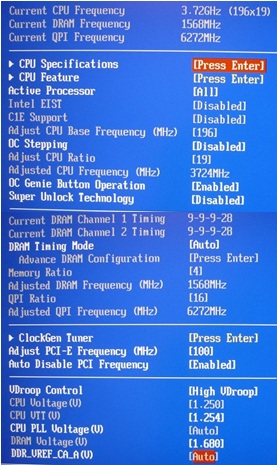
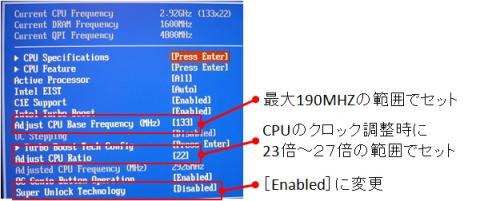
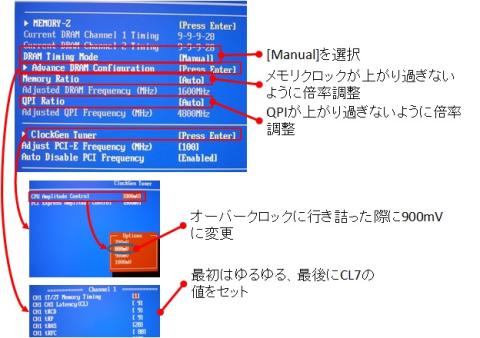


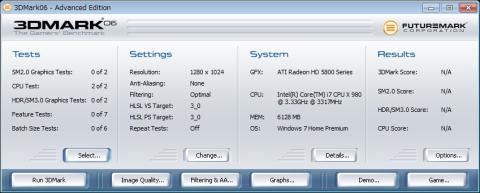
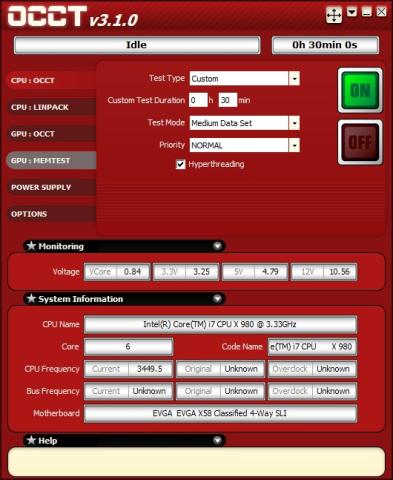

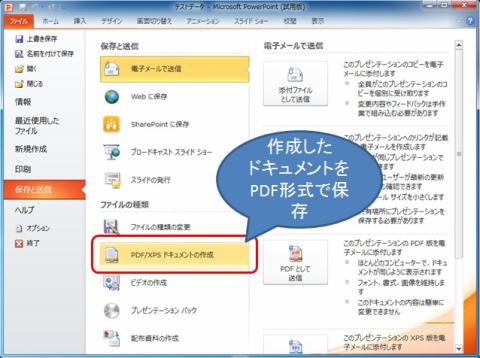


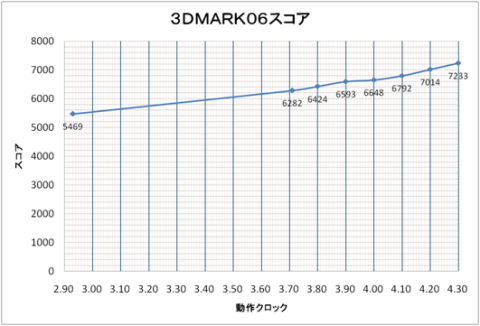
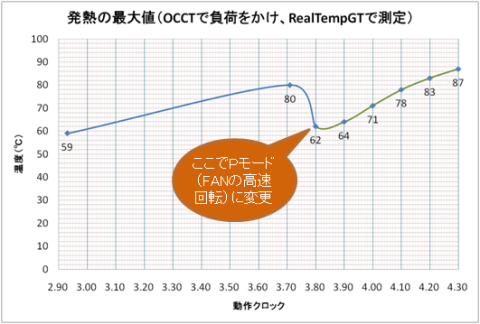
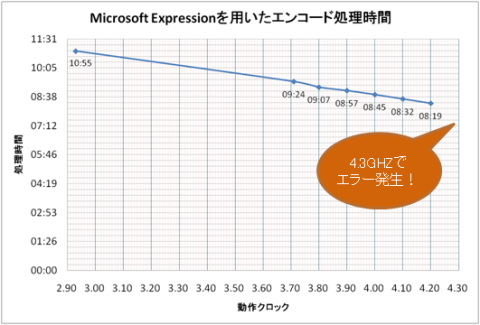


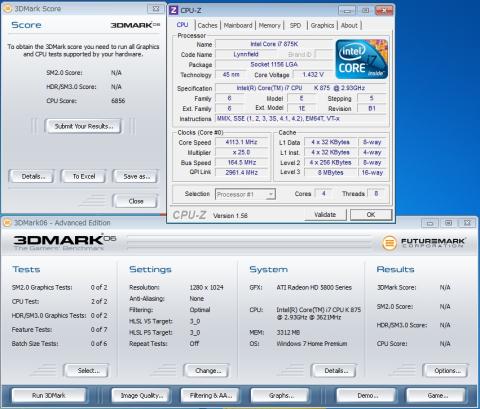










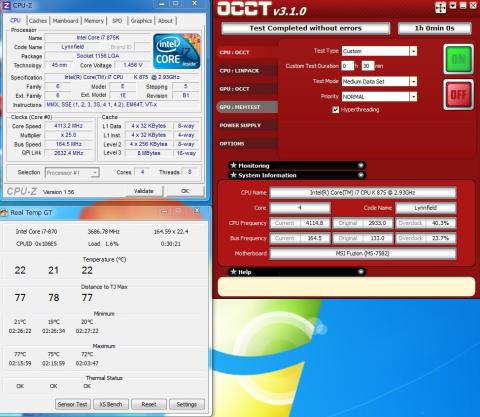
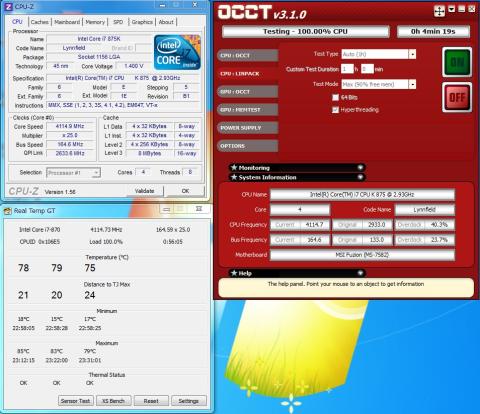



4453さん
2011/01/03
4453さん
2011/01/03
4453さん
2011/01/03
aoidiskさん
2011/01/03
大変興味深かったというか、
実際知りたかった、文書のPDF化
その性能と時間 これは参考になりました。
4453さん
2011/01/03
コメントありがとうございます!
ドキュメントのPDF化は、個人的にも仕事でプレゼンテーションや
簡単なミーティングを行う際に良く使う機能なのですが、OFFICE
アプリケーションの中では重い処理という印象が強かったので、
今回のレビューに取り入れさせて頂きました。
ご参考頂けたとの事で幸いです。
kensanさん
2011/01/05
失礼な発言になるかもしれませんがご容赦下さい。
OC4.1GHzで安定的に稼働するという事でしょうか?
4453さん
2011/01/05
コメントありがとうございます!
4.1GHZは、当方が確認できた上限の動作クロックから余裕を
持たせた設定値となりますので、安定して動作しておりますね。
実は、4.2GHZでも安定動作していたのですが、4.3GHZの設定時に
一部アプリケーションがたまにエラーを起こす現象を確認した為、
マージンを取って4.1GHZで落ち着いております。
つくもさん
2011/01/09
僕はP55&Lin系、殆ど触ったことがないんで、参考になりました。
消費電力の上がり方がちょと気になりましたが、かなり、あがるんですね^^;
Linだともう少し低いかと思ってました。
参考になりました^^
4453さん
2011/01/09
コメントありがとうございます!
既定値の状態ですと、スピードステップ?が効いて0.8V台まで
電圧が落ちている事もあって、オーバークロック時と比較
するとかなりインパクトがありますね。
これは、私が電圧を若干盛り気味にしているせいでも
あったり(笑)
それにしても、Core i7-980X Extreme Edition程ではないにしろ、
消費電力の上がり方はチェックしてみると中々面白いですね。
何となく、もっと正確な測定が可能なワットメーターが欲しくなって
しまいます(汗)